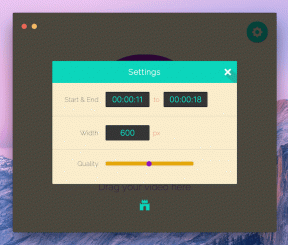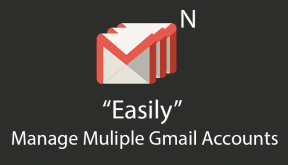Διορθώστε το σφάλμα NSIS κατά την εκκίνηση του προγράμματος εγκατάστασης στα Windows 10
Miscellanea / / April 24, 2022

Η διαδικασία εγκατάστασης είναι απαραίτητη γνώση για όποιον χρειάζεται να κατεβάσει οποιαδήποτε εφαρμογή στο σύστημά σας. Για να ρυθμίσετε αυτήν την εφαρμογή ή πρόγραμμα που έχετε λάβει, χρειάζεστε ένα πρόγραμμα εγκατάστασης. Κάθε εφαρμογή ή λογισμικό συνοδεύεται από το δικό της συγκεκριμένο πρόγραμμα εγκατάστασης. Αντιμετωπίζετε όμως το σφάλμα NSIS κατά την εκκίνηση του προγράμματος εγκατάστασης; Τότε είστε στο σωστό μέρος. Αυτό το άρθρο σχετικά με τον τρόπο επίλυσης του σφάλματος NSIS κατά την εκκίνηση του προγράμματος εγκατάστασης θα σας βοηθήσει. Δοκιμάστε όλες τις μεταγλωττισμένες μεθόδους που δίνονται παρακάτω μέχρι να λάβετε μια επιδιόρθωση.
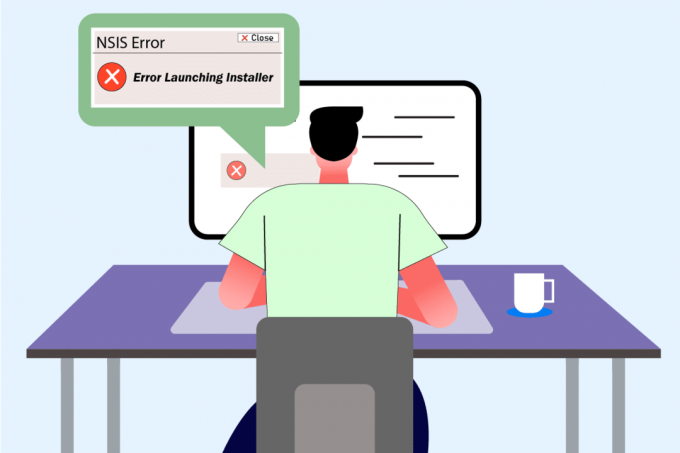
Περιεχόμενα
- Πώς να διορθώσετε το σφάλμα NSIS κατά την εκκίνηση του Installer στα Windows 10
- Βασικά βήματα αντιμετώπισης προβλημάτων
- Μέθοδος 1: Τερματισμός εφαρμογών φόντου
- Μέθοδος 2: Εκτελέστε το πρόγραμμα σε λειτουργία συμβατότητας
- Μέθοδος 3: Ενημερώστε τα Windows
- Μέθοδος 4: Εκτελέστε τη σάρωση κακόβουλου λογισμικού
- Μέθοδος 5: Εκτέλεση του βοηθητικού προγράμματος δίσκου
- Μέθοδος 6: Επιδιόρθωση αρχείων συστήματος
- Μέθοδος 7: Εγκατάσταση προγράμματος μέσω γραμμής εντολών
- Μέθοδος 8: Αλλαγή γλώσσας συστήματος
- Μέθοδος 9: Απενεργοποίηση τείχους προστασίας (Δεν συνιστάται)
- Μέθοδος 10: Δημιουργία νέου προφίλ χρήστη
- Μέθοδος 11: Εκκαθάριση της προσωρινής μνήμης του προγράμματος περιήγησης
Πώς να διορθώσετε το σφάλμα NSIS κατά την εκκίνηση του Installer στα Windows 10
Για να κατανοήσετε το πλαίσιο πίσω από το σφάλμα κατά την εκκίνηση του προγράμματος εγκατάστασης στο Windows 10 ρίξτε μια ματιά στους λόγους που αναφέρονται παρακάτω για να κατανοήσετε γιατί συμβαίνει το σφάλμα.
- Ενδέχεται να μην γίνει πλήρης λήψη του αρχείου εγκατάστασης.
- Εάν το αρχείο που έχει ληφθεί πλήρως αλλάξει από την αρχική του μορφή.
- Παρουσία κακόβουλης απειλής στο σύστημά σας.
- Δυσλειτουργία υλικού.
- Ζητήματα με τη σύνδεση στο Διαδίκτυο.
- Σε σύγκρουση με εφαρμογές φόντου.
- Κατεστραμμένα αρχεία συστήματος.
Ένα NSIS ή Nullsoft Scriptable Install System είναι ένα εργαλείο συγγραφής προγράμματος εγκατάστασης που σας δίνει τη δυνατότητα να δημιουργήσετε ένα πρόγραμμα εγκατάστασης. Επιπλέον, σας επιτρέπουν να εξαγάγετε αρχεία και να απεγκαταστήσετε το λογισμικό από τον υπολογιστή σας. Εάν παρουσιαστεί το σφάλμα σφάλμα NSIS κατά την εκκίνηση του προγράμματος εγκατάστασης κατά την προσπάθεια εγκατάστασης ενός ληφθέντος αρχείου εγκατάστασης. Τα καλά νέα εδώ είναι ότι το σφάλμα εμφανίζεται κυρίως ως προληπτική ενέργεια που σταματά τη διαδικασία εγκατάστασης. Δοκιμάστε τις παρακάτω μεθόδους για να επιλύσετε το σφάλμα κατά την εκκίνηση του προγράμματος εγκατάστασης στα Windows 10.
Βασικά βήματα αντιμετώπισης προβλημάτων
Πριν δοκιμάσετε τις προηγμένες μεθόδους, δοκιμάστε αρχικά αυτές τις βασικές μεθόδους για να επιλύσετε εύκολα το πρόβλημα.
- Μεγάλο όνομα αρχείου, παρουσία ειδικού χαρακτήρα, κενό διάστημα και άλλα χαρακτηριστικά αποτυχία εκκίνησης του προγράμματος εγκατάστασης. Σε αυτή την περίπτωση, μπορείτε απλά μετονομάστε το πρόγραμμα εγκατάστασης. Δοκιμάστε και ονομάστε το μια λέξη και βεβαιωθείτε ότι δεν έχετε ειδικούς χαρακτήρες, αριθμούς ή χώρο κατά τη μετονομασία του αρχείου.
- Μερικές φορές, το αναδυόμενο σφάλμα NSIS, εάν υπάρχουν προβλήματα φακέλων κατά την εκτέλεση της εγκατάστασης. Επομένως, αντιγράψτε και επικολλήστε το αρχείο εγκατάστασης σε άλλη θέση.
- Μια ασταθής σύνδεση στο Διαδίκτυο διακόπτει τη διαδικασία λήψης, η οποία μερικές φορές οδηγεί σε καταστροφή. Η επίλυση αυτού του είδους προβλήματος είναι να διαγράψτε όλα τα παλιά και υπάρχοντα αρχεία του προγράμματος εγκατάστασης και κατεβάστε ξανά το πρόγραμμα εγκατάστασης σε φρέσκο και πάλι με α σωστή σύνδεση στο Διαδίκτυο.
- Βεβαιωθείτε ότι κάνετε λήψη του προγράμματος εγκατάστασης μόνο από αξιόπιστη πηγή. Εάν αντιμετωπίζετε προβλήματα κατά τη λήψη, δοκιμάστε λήψη του αρχείου εγκατάστασης από οποιαδήποτε άλλη αξιόπιστη πηγή.
- Ελέγξτε εάν το πρόβλημα βρίσκεται στο αρχείο του προγράμματος εγκατάστασης από λήψη του σε άλλη συσκευή. Εάν το πρόβλημα παραμένει με το αρχείο, κάντε λήψη του από άλλη πηγή. Εάν μπορείτε να κάνετε λήψη του αρχείου εγκατάστασης σε άλλο σύστημα, δοκιμάστε οποιαδήποτε από τις παρακάτω μεθόδους για να το διορθώσετε.
Μέθοδος 1: Τερματισμός εφαρμογών φόντου
Είναι φυσιολογικό οι εφαρμογές τρίτων να παρεμβαίνουν και να δημιουργούν μια συγκρουσιακή ατμόσφαιρα στα Windows. Αυτή η μέθοδος αντιμετώπισης προβλημάτων θα μπορούσε πραγματικά να λειτουργήσει προς όφελός σας και να βρει τον ένοχο εάν κάποιο πρόγραμμα τρίτου μέρους βρίσκεται πίσω από το εμπόδιο. Διαβάστε τον οδηγό μας Πώς να τερματίσετε την εργασία στα Windows 10 να κάνει το ίδιο.
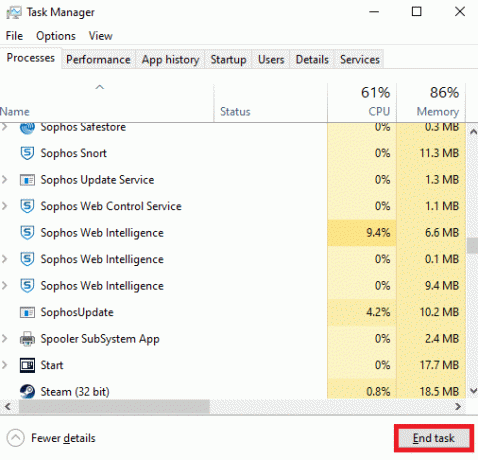
Κάντε επανεκκίνηση του υπολογιστή σας για να είναι αποτελεσματικές οι αλλαγές. Μόλις τελειώσετε, ελέγξτε αν έχει διορθωθεί το σφάλμα NSIS κατά την εκκίνηση του προγράμματος εγκατάστασης.
Μέθοδος 2: Εκτελέστε το πρόγραμμα σε λειτουργία συμβατότητας
Εάν το πρόγραμμα έχει ρυθμιστεί να εκτελείται μέσω μιας παλαιότερης έκδοσης του λειτουργικού συστήματος, αυτή η μέθοδος το αναγκάζει. Ακολουθήστε τα βήματα που δίνονται παρακάτω και εκτελέστε το πρόγραμμα σε λειτουργία συμβατότητας.
1. Κάντε δεξί κλικ στο Αρχείο εγκατάστασης (π.χ. Evernote) και επιλέξτε Ιδιότητες.
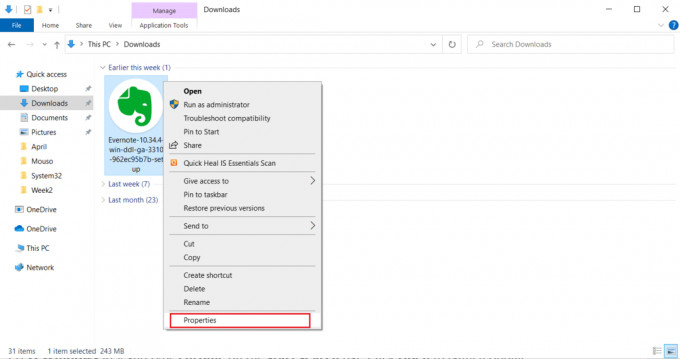
2. Εναλλαγή στο Συμβατότητα αυτί.
3. Ελεγξε το Εκτελέστε αυτό το πρόγραμμα σε λειτουργία συμβατότητας για: κουτί κάτω Λειτουργία συμβατότητας Ενότητα.
4. Στη συνέχεια, επιλέξτε το αναπτυσσόμενο και επιλέγω ένας μεγαλύτερος εκδοχή του λειτουργικού συστήματος που χρειάζεστε για να εκτελέσετε αυτό το πρόγραμμα.
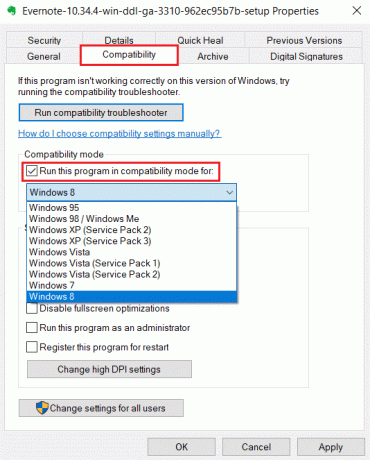
5. Μόλις τελειώσετε, κάντε κλικ Ισχύουν και μετά Εντάξει για να αποθηκεύσετε τις αλλαγές που έγιναν.
6. Τότε, επανεκκίνηση το αρχείο εγκατάστασης.
Διαβάστε επίσης:Πώς να διορθώσετε την πρόσβαση δεν επιτρέπεται στα Windows 10
Μέθοδος 3: Ενημερώστε τα Windows
Για την εγκατάσταση οποιασδήποτε εφαρμογής, είναι υποχρεωτικό να ελέγξετε εάν οι απαιτήσεις της ικανοποιούνται στο σύστημά σας. Μερικές φορές οι παλιές εφαρμογές απαιτούν μια παλαιότερη έκδοση των Windows, ενώ ορισμένες χρειάζονται τα Windows για να είναι ενημερωμένες. Επομένως, διασφαλίστε τις απαιτήσεις των αντίστοιχων προγραμμάτων, ειδικά εκείνων που αντιμετωπίζουν το πρόβλημα κατά την εκκίνηση του προγράμματος εγκατάστασης των Windows 10. Στη συνέχεια, εκκινήστε και εγκαταστήστε το. Διαβάστε τον οδηγό μας Πώς να κατεβάσετε και να εγκαταστήσετε την τελευταία ενημέρωση των Windows 10 για να μάθετε περισσότερα σχετικά με τη διαδικασία ενημέρωσης των Windows.

Μέθοδος 4: Εκτελέστε τη σάρωση κακόβουλου λογισμικού
Δεν είναι ασυνήθιστο για μόλυνση από ιό ή κακόβουλο λογισμικό να καταστρέφει το σύστημά σας, καθώς είναι γνωστό ότι προκαλούν ανησυχία. Κάνοντας μια σάρωση για ιούς μέσω μιας εφαρμογής προστασίας από ιούς ή κακόβουλου λογισμικού, μπορείτε να βρείτε μια μέθοδο για τον τρόπο επίλυσης του σφάλματος NSIS κατά την εκκίνηση του προγράμματος εγκατάστασης. Για να ελέγξετε εάν υπάρχει ιός, συνιστάται να ελέγξετε τον οδηγό μας Πώς να εκτελέσετε μια σάρωση για ιούς.
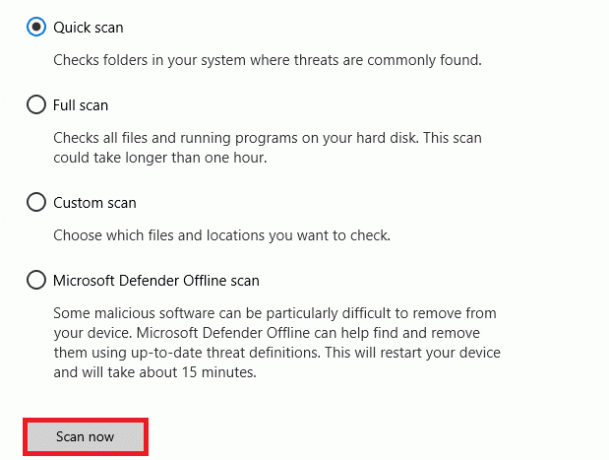
Εάν εντοπιστεί οποιαδήποτε απειλή, είναι απαραίτητο να απαλλαγούμε από αυτήν. Για να αφαιρέσετε τέτοιου είδους κακόβουλο λογισμικό, διαβάστε τον οδηγό μας Πώς να αφαιρέσετε κακόβουλο λογισμικό από τον υπολογιστή σας στα Windows 10.
Διαβάστε επίσης:Πώς να διορθώσετε το σφάλμα Windows Update 80072ee2
Μέθοδος 5: Εκτέλεση του βοηθητικού προγράμματος δίσκου
Εάν υπάρχει κάποιο ελάττωμα στα φυσικά μέσα, μπορεί να έχει προκαλέσει το σφάλμα στο NSIS. Αυτό το ζήτημα δεν πρέπει να ανησυχεί, καθώς μπορεί εύκολα να επιλυθεί μέσω ορισμένων ενσωματωμένων εργαλείων που υπάρχουν στο λειτουργικό σας σύστημα. Ακολουθήστε τις οδηγίες για να βρείτε και να επιδιορθώσετε τέτοια προβλήματα.
1. Τύπος Πλήκτρα Windows + E να ανοίξει ταυτόχρονα Εξερεύνηση αρχείων.
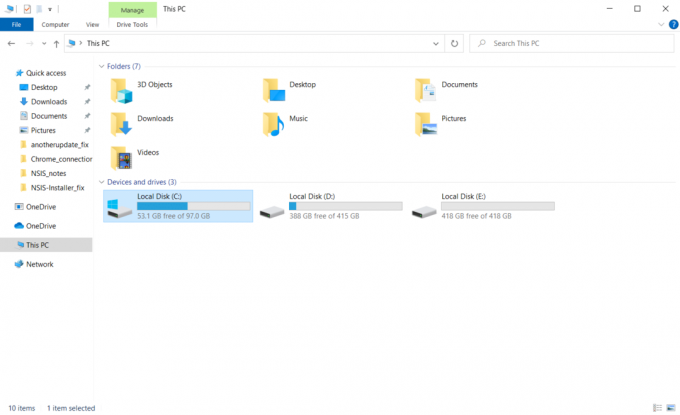
2. Κάντε δεξί κλικ στο Διαμέρισμα μονάδας δίσκου πρέπει να ελέγξετε και να κάνετε κλικ στο Ιδιότητες.

3. Στο Ιδιότητες παράθυρο, μεταβείτε στο Εργαλεία καρτέλα και κάντε κλικ στο Ελεγχος κουμπί κάτω από το Σφάλμα κατά τον έλεγχο Ενότητα.
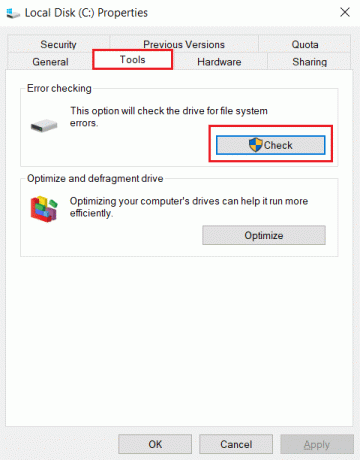
4. Τώρα, κάντε κλικ στο Σάρωση μονάδας δίσκου ή Σάρωση και επισκευή μονάδας δίσκου στο επόμενο παράθυρο για να συνεχίσετε.
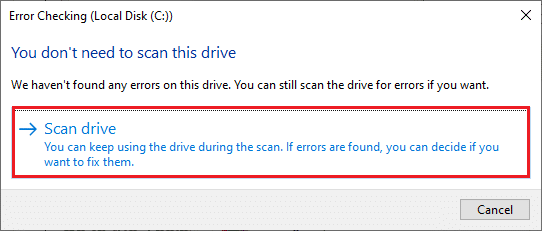
5Α. Αν όλα είναι καλά, τότε Κλείσε το παράθυρο ιδιοτήτων.
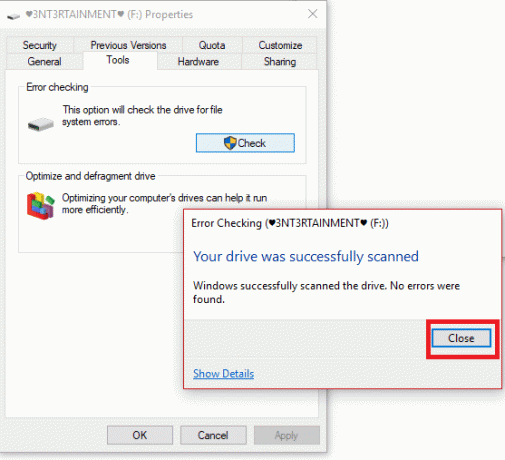
5Β. Εάν υπάρχουν προβλήματα, ακολουθήστε την παρακάτω μέθοδο επισκευή αρχείων συστήματος.
Μέθοδος 6: Επιδιόρθωση αρχείων συστήματος
Μερικές φορές, μερικά από τα αρχεία του συστήματός σας μπορεί να είναι κατεστραμμένα, όπως π.χ επιθέσεις κακόβουλου λογισμικού, ακατάλληλος τερματισμός λειτουργίας, ελλιπείς εγκαταστάσεις ενημέρωσης των Windows, και τα λοιπά. Αυτά τα κατεστραμμένα αρχεία ενδέχεται να παρεμποδίσουν την εκκίνηση του αρχείου εγκατάστασης. Επομένως, εάν αντιμετωπίσετε αυτό το σφάλμα, σας συμβουλεύουμε να επιδιορθώσετε αυτά τα κατεστραμμένα αρχεία χρησιμοποιώντας ενσωματωμένα εργαλεία επισκευής όπως SFC (System File Checker) και DISM (Deployment Image Service Service and Management). Διαβάστε τον οδηγό μας Πώς να επιδιορθώσετε τα αρχεία συστήματος στα Windows 10 και ακολουθήστε τα βήματα σύμφωνα με τις οδηγίες για να επιδιορθώσετε όλα τα κατεστραμμένα αρχεία σας. Με αυτόν τον τρόπο μπορείτε να λύσετε το σφάλμα NSIS κατά την εκκίνηση του προγράμματος εγκατάστασης.
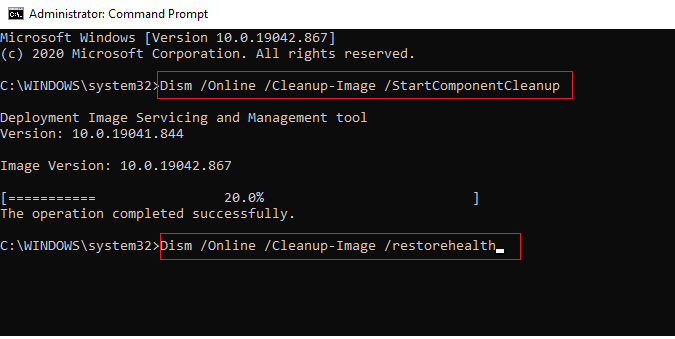
Διαβάστε επίσης: Διορθώστε το σφάλμα Trusted Platform Module 80090016 στα Windows 10
Μέθοδος 7: Εγκατάσταση προγράμματος μέσω γραμμής εντολών
Το πρώτο πράγμα που πρέπει να κάνετε για να εγκαταστήσετε ένα πρόγραμμα είναι να κάνετε διπλό κλικ στο αρχείο εγκατάστασης που λάβατε και να το εκκινήσετε. Εάν η εκκίνηση αποτύχει, μπορείτε να χρησιμοποιήσετε τη γραμμή εντολών και να διορθώσετε αυτό το ζήτημα. Για να το κάνετε αυτό, ακολουθήστε τα βήματα που δίνονται παρακάτω.
1. Βρες το διαδρομή εγκατάστασης στο Εξερεύνηση αρχείων.
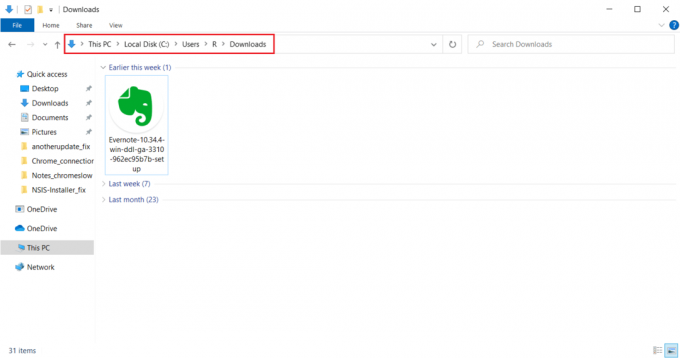
2. Μόλις άνοιξε το μονοπάτι, σμικροποιώ το παράθυρο.
3. Χτύπα το κλειδί Windows, τύπος γραμμή εντολώνκαι κάντε κλικ στο Εκτελέστε ως διαχειριστής.

4. Τώρα, σύρετε το πρόγραμμα εγκατάστασης αρχείο εγκατάστασης (π.χ. Evernote) και ρίξτε το στο Κονσόλα γραμμής εντολών.

5. Μόλις απορριφθεί, θα βρείτε τη διαδρομή του αρχείου του προγράμματος εγκατάστασης στην οθόνη εμφάνισης. Πάτα το Κλειδί διαστήματος μετά τη διαδρομή αποθήκευσης, πληκτρολογήστε /ncrc, και χτυπήστε Εισάγετε κλειδί.
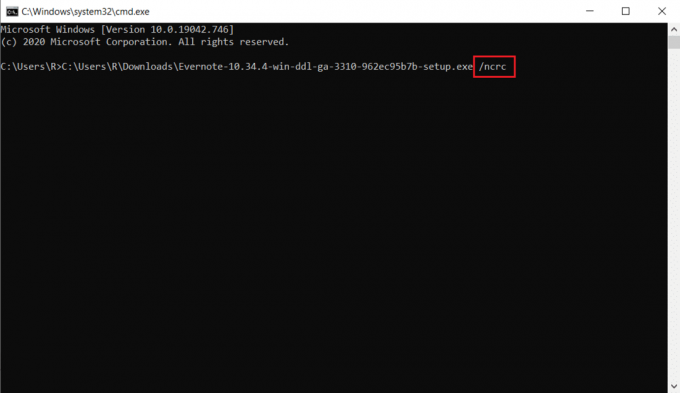
6. Τώρα, ακολουθήστε το οδηγίες επί της οθόνης για να εγκαταστήσετε την εφαρμογή.
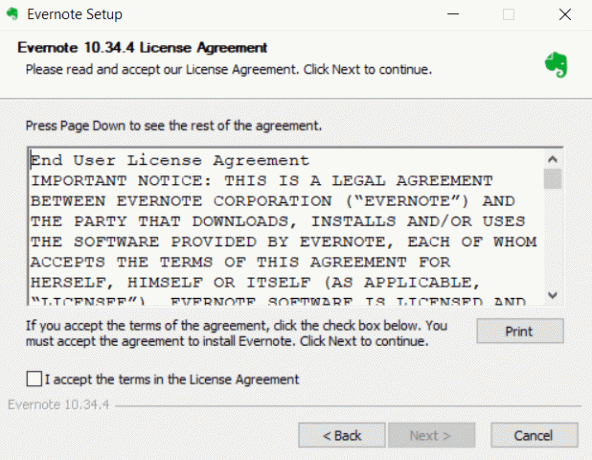
Μέθοδος 8: Αλλαγή γλώσσας συστήματος
Παραδόξως, η τροποποίηση της γλώσσας του συστήματος από τα αγγλικά λειτουργεί. Αυτό μπορεί να φαίνεται λίγο περίεργο. Αλλά ποιός νοιάζεται! Εάν αυτός ο τρόπος λύνει το πρόβλημά σας, τότε δεν είναι κακό να το δοκιμάσετε. Πολλοί χρήστες ανέφεραν ότι αυτή η μέθοδος λειτουργεί πολύ καλά. Επομένως, ακολουθήστε τα παρακάτω βήματα και αλλάξτε την αγγλική γλώσσα σε άλλη για να επιλύσετε το σφάλμα NSIS κατά την εκκίνηση του προγράμματος εγκατάστασης.
1. Πάτα το Windowsκλειδί, τύπος Πίνακας Ελέγχου και κάντε κλικ στο Ανοιξε.

2. Σειρά Προβολή από όπως και Κατηγορία. Επίλεξε το Ρολόι και Περιοχή επιλογή.

3. Τώρα, κάντε κλικ στο Περιοχή.
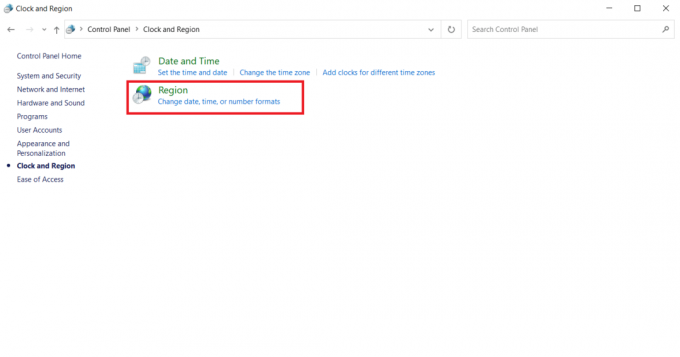
4. Στο ΠεριοχήΙδιότητες παράθυρο, μεταβείτε στο Διοικητικός καρτέλα και κάντε κλικ στο Αλλαγή τοπικών ρυθμίσεων συστήματος κουμπί.
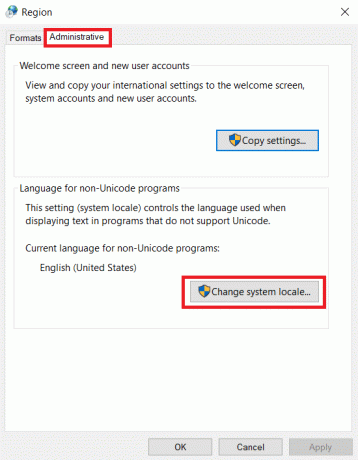
5. Στο Ερώτηση ρυθμίσεων περιοχής, αλλαγή ο Γλώσσα σύμφωνα με το Τρέχουσα τοπική ρύθμιση συστήματος και επιλέξτε Εντάξει για να αποθηκεύσετε τις αλλαγές.
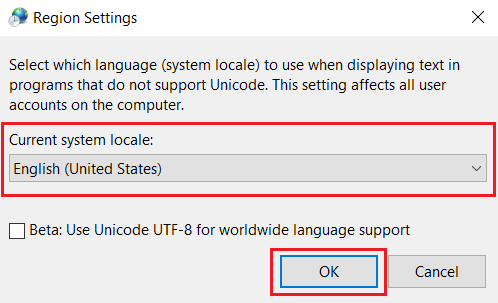
6. Μόλις ρυθμιστεί μια άλλη γλώσσα, επανάληψη το αρχείο εγκατάστασης.
Διαβάστε επίσης: Διορθώστε το σφάλμα προγράμματος οδήγησης Bluetooth στα Windows 10
Μέθοδος 9: Απενεργοποίηση τείχους προστασίας (Δεν συνιστάται)
Ένα τείχος προστασίας στο σύστημά σας παρέχει προστασία για την αποτροπή τυχόν επίθεσης ιών και πειρατείας. Ωστόσο, αυτό το τείχος προστασίας σας απογοητεύει με την υπερπροστατευτικότητα και περιορίζει την εκκίνηση και την εκτέλεση ορισμένων εφαρμογών. Επομένως, απενεργοποιήστε προς το παρόν το τείχος προστασίας του Windows Defender για να ελέγξετε και να επιλύσετε το σφάλμα. Διαβάστε τον οδηγό μας Πώς να απενεργοποιήσετε το τείχος προστασίας των Windows 10 να κάνει το ίδιο.
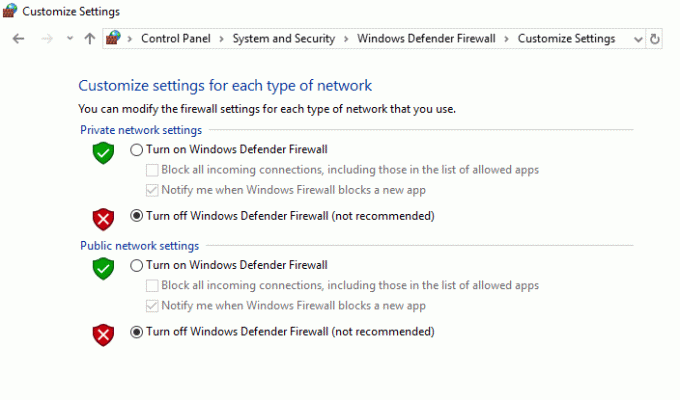
Μετά την εκκίνηση του αρχείου εγκατάστασης, φροντίστε να ενεργοποιήσετε ξανά το Τείχος προστασίας, καθώς ένα σύστημα χωρίς σουίτα ασφαλείας αποτελεί πάντα απειλή.
Μέθοδος 10: Δημιουργία νέου προφίλ χρήστη
Μερικές φορές, ένα σφάλμα στο προφίλ χρήστη μπορεί επίσης να διακόψει την εκκίνηση του αρχείου εγκατάστασης. Η δημιουργία ενός νέου λογαριασμού χρήστη μπορεί να διορθώσει τυχόν σφάλματα και δυσλειτουργίες που σχετίζονται με το προφίλ. Μπορείτε να δημιουργήσετε ένα νέο προφίλ χρήστη ακολουθώντας τα βήματα που περιγράφονται στον οδηγό μας για να δημιουργήσετε έναν τοπικό λογαριασμό χρήστη στα Windows 10.
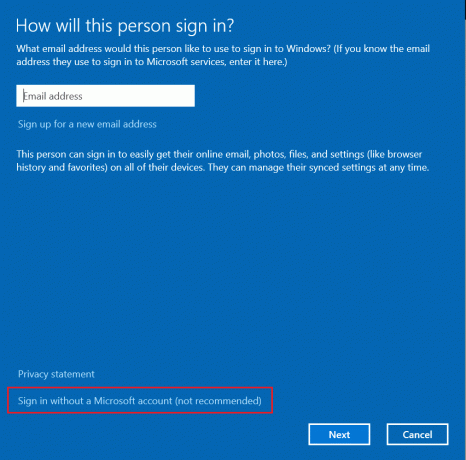
Διαβάστε επίσης:Διόρθωση σφάλματος AMD Τα Windows δεν μπορούν να βρουν το Bin64 –Installmanagerapp.exe
Μέθοδος 11: Εκκαθάριση της προσωρινής μνήμης του προγράμματος περιήγησης
Η περιττή συσσώρευση δεδομένων περιήγησης, όπως κρυφές μνήμες, cookies και αρχεία ιστορικού χρησιμοποιεί μη κανονικούς πόρους του Διαδικτύου. Αυτό, με τη σειρά του, επιβραδύνει τη συνδεσιμότητα δικτύου και διακόπτει τη λήψη του αρχείου. Επομένως, εφαρμόστε τις παρακάτω οδηγίες και διαγράψτε τα δεδομένα περιήγησης στις ρυθμίσεις του chrome για να απαλλαγείτε από το πρόβλημα του σφάλματος NSIS κατά την εκκίνηση του προγράμματος εγκατάστασης. Διαβάστε τον οδηγό μας Πώς να εκκαθαρίσετε την προσωρινή μνήμη και τα cookies στο Google Chrome και διαγράψτε τα δεδομένα περιήγησης.

Περιμένετε μέχρι να αφαιρεθούν τα ανεπιθύμητα δεδομένα. Μόλις τελειώσετε, κλείστε την εφαρμογή Chrome. Τώρα, ελέγξτε αν μπορείτε να εκτελέσετε το πρόγραμμα εγκατάστασης. Εάν καμία από τις παραπάνω μεθόδους δεν λειτούργησε για εσάς, δοκιμάστε να επικοινωνήσετε με τους προγραμματιστές λογισμικού για να επιλύσετε το πρόβλημα.
Συνιστάται:
- Τα καλύτερα smartphone Android με πληκτρολόγια
- Διορθώστε το WD My Passport Ultra Not Detected στα Windows 10
- Πώς να σταματήσετε τα Windows 10 από το να ζητούν άδεια
- Διορθώστε την μη χειριζόμενη εξαίρεση που έχει παρουσιαστεί στην εφαρμογή σας στα Windows 10
Ελπίζουμε ότι αυτός ο οδηγός ήταν χρήσιμος και μπορέσατε να το διορθώσετε Σφάλμα NSIS κατά την εκκίνηση του προγράμματος εγκατάστασης στα Windows 10. Ενημερώστε μας το θέμα που θέλετε να εξερευνήσετε στη συνέχεια. Μη διστάσετε να επικοινωνήσετε μαζί μας για τυχόν απορίες ή προτάσεις μέσω της ενότητας σχολίων που δίνεται παρακάτω.